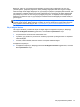User's Guide - Windows 8
Table Of Contents
- Hoş geldiniz
- Bilgisayarınızı tanımaya başlayın
- Ağa bağlanma
- Klavyeyi, dokunma hareketlerini ve işaret aygıtlarını kullanarak gezinme
- İşaret aygıtlarını kullanma
- Klavyeyi kullanma
- Çoklu Ortam
- Güç yönetimi
- Bilgisayarı kapatma
- Yazılım içeriğinizi Intel Smart Connect Technology (yalnızca belirli modellerde) ile yenileme
- Güç seçeneklerini ayarlama
- Güç tasarrufu durumlarını kullanma
- Pil gücünü kullanma
- Ek pil bilgileri bulma
- Pil Denetimi'ni kullanma
- Kalan pil şarjını gösterme
- Pilin kullanım süresini en yükseğe çıkarma
- Düşük pil düzeylerini yönetme
- Pili takma veya çıkarma
- Pil gücünü tasarruflu kullanma
- Kullanıcı tarafından değiştirilebilir pili saklama
- Kullanıcı tarafından değiştirilebilir pili elden çıkarma (yalnızca belirli modellerde)
- Kullanıcı tarafından değiştirilebilir pili değiştirme (yalnızca belirli modellerde)
- Harici AC güç kaynağı kullanma
- Hybrid Graphics (yalnızca belirli modellerde)
- Harici kartlar ve aygıtlar
- Sürücüler
- Güvenlik
- Bilgisayarı koruma
- Parolaları kullanma
- Virüsten koruma yazılımı kullanma
- Güvenlik duvarı yazılımı kullanma
- Önemli güvenlik güncelleştirmelerini yükleme
- HP Client Security'i kullanma (yalnızca belirli modellerde)
- İsteğe bağlı güvenlik kablosu takma
- Parmak izi okuyucusu kullanma (yalnızca belirli modellerde)
- Bakım
- Yedekleme ve kurtarma
- Computer Setup (BIOS), MultiBoot ve Sistem Tanılama
- Destek
- Teknik özellikler
- Bilgisayarla yolculuk
- Sorun giderme
- Elektrostatik deşarj
- Dizin

Düşük pil düzeyini çözümleme
Harici güç varken düşük pil düzeyini çözümleme
▲ Aşağıdaki aygıtlardan birini bağlayın:
●
AC bağdaştırıcısı
●
İsteğe bağlı yerleştirme veya genişletme aygıtı
● HP'den aksesuar olarak satın alınan isteğe bağlı güç bağdaştırıcısı
Herhangi bir güç kaynağı yokken düşük pil düzeyini çözümleme
Hiç güç kaynağı yokken düşük pil düzeyini çözmek için, çalışmanızı kaydedip bilgisayarı kapatın.
Pili takma veya çıkarma
Pili takma
Pili takmak için:
1. Pil yuvası sizden tarafta olacak biçimde bilgisayarı düz bir yüzeyde ters çevirin.
2. Servis kapağını çıkarın (bkz.
Servis kapağını çıkarma sayfa 54).
3. Pili (1), yerine oturana dek pil yuvasına (2) itin.
4. Pilin yerine oturması için pil çıkarma mandallarını kaydırın (3).
Pili çıkarma
Pili çıkarmak için:
Güç seçeneklerini ayarlama 43